Adobe PremierePro gelişti ve artık metinleri çekici renk gradyanları ile süslemenin bir yolunu sunuyor. Bu yeni özellik projelerine taze bir hava katacak ve yaratıcı metin efektleri tasarlamanaizin verecek. İster lineer ister radial gradyan olsun, seçim senin. Bu kılavuzda adım adım, Premiere Pro CC 2021'de metin gradyanlarınasıl uygulanır göstereceğim.
En önemli çıkarımlar
- Premiere Pro CC 2021, metinleri lineer ve radial gradyanlarla süslemenin bir yolunu sunar.
- Metin gradyanlarının uygulanması Essential Graphics paneli üzerinden gerçekleşir.
- Renk gradyanları özelleştirilebilir, renk seçimi ve opaklık dahil.
Adım adım kılavuz
Adım 1: Temel hazırlıkları yap
Adobe Premiere Pro'yu aç ve istediğin projeyi yükle. Yeni metin gradyanları ile çalışabilmek için önce çalışma alanında bir metin alanı olması gerekir. Üst araç çubuğundaki “Grafikler” alanına tıkla, Essential Graphics panelinin etkin olduğundan emin ol.
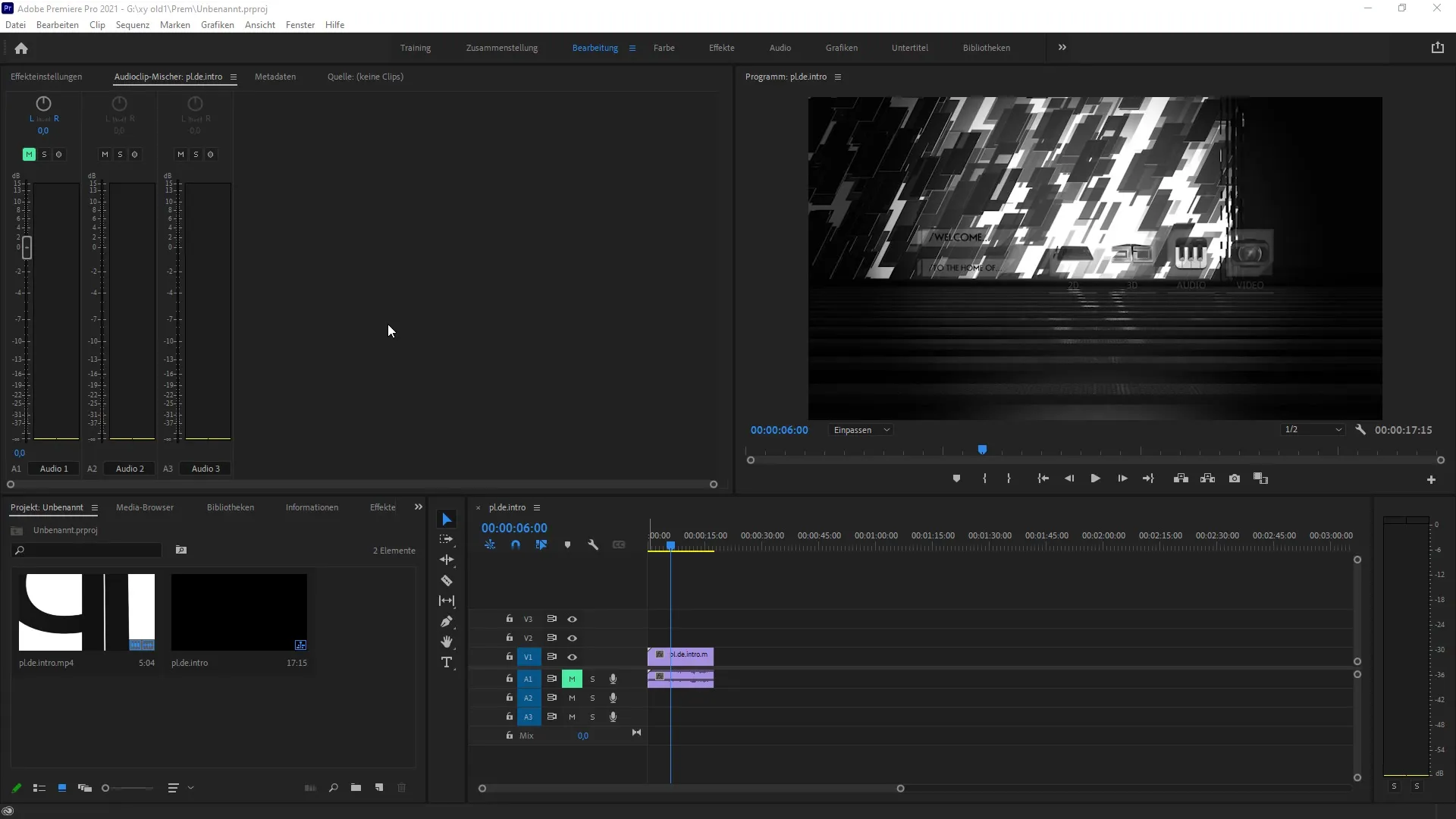
Adım 2: Metin ekle
Essential Graphics panelindeyken yeni bir metin katmanı ekleyebilirsin. Bunun için “Yeni Katman” simgesine tıklayıp “Metin” seçeneğini seç. Gradyan eklemek istediğin metni metin alanına yaz. Örneğin, “PST Eğitimleri” ifadesini kullanabilirsin.
Adım 3: Gradyanı etkinleştir
Metnin için bir renk gradyanı oluşturmak için metninin renk dolgusunu Essential Graphics panelindeki ilgili alana tıklayarak seç. Bir açılır menü belirir ve burada “lineer gradyan” seçeneğini seçebilirsin.
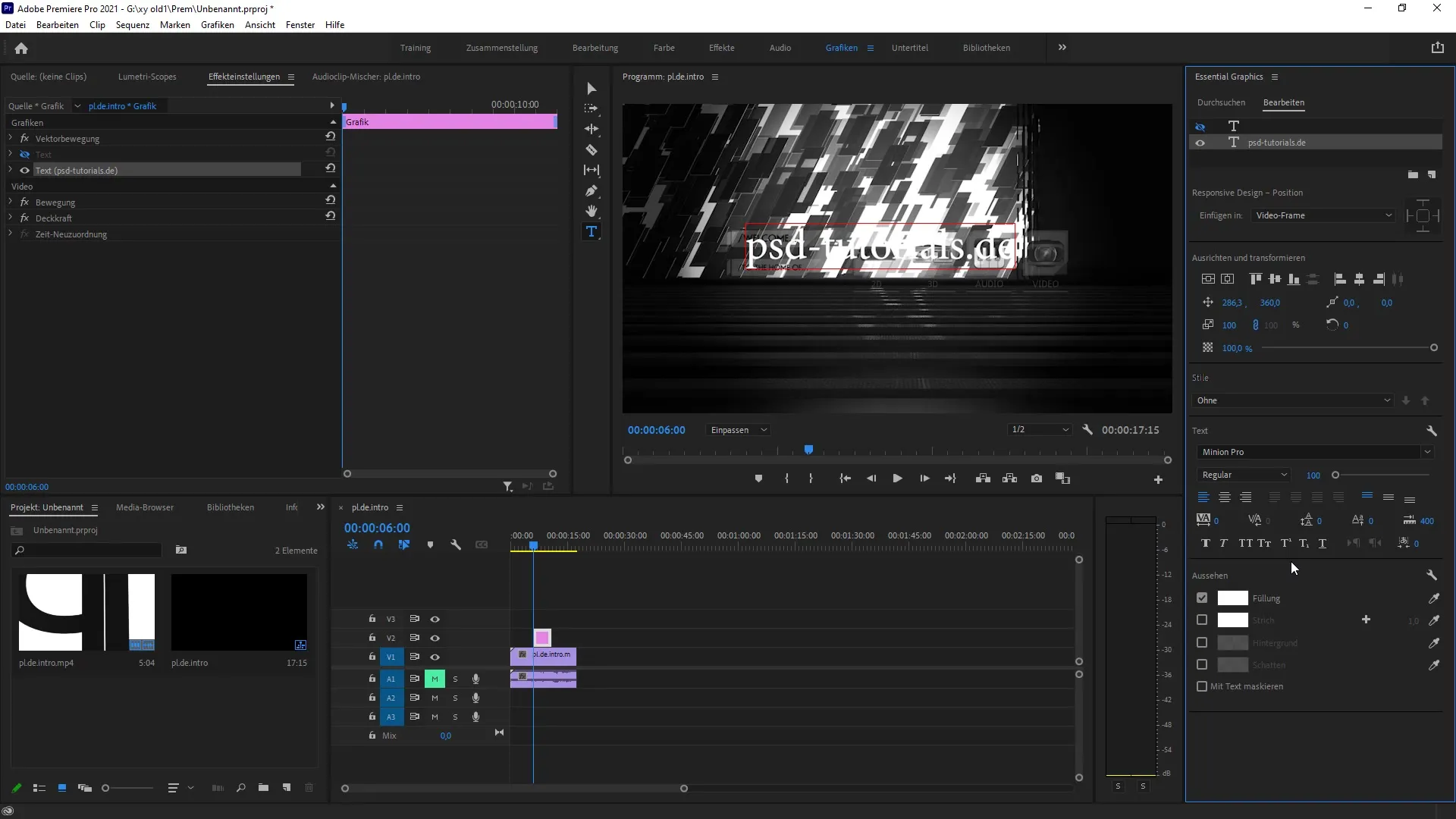
Adım 4: Renkleri ayarla
Artık gradyanın renklerini ayarlama seçeneğine sahipsin. İstediğin renk alanını seç ve renk düzeni bölgesine tıklayarak renkleri seç. Bu örnekte, sarı bir renk seçebilir ve onu biraz turuncu veya kırmızı ile birleştirerek uyumlu bir gradyan oluşturabilirsin.
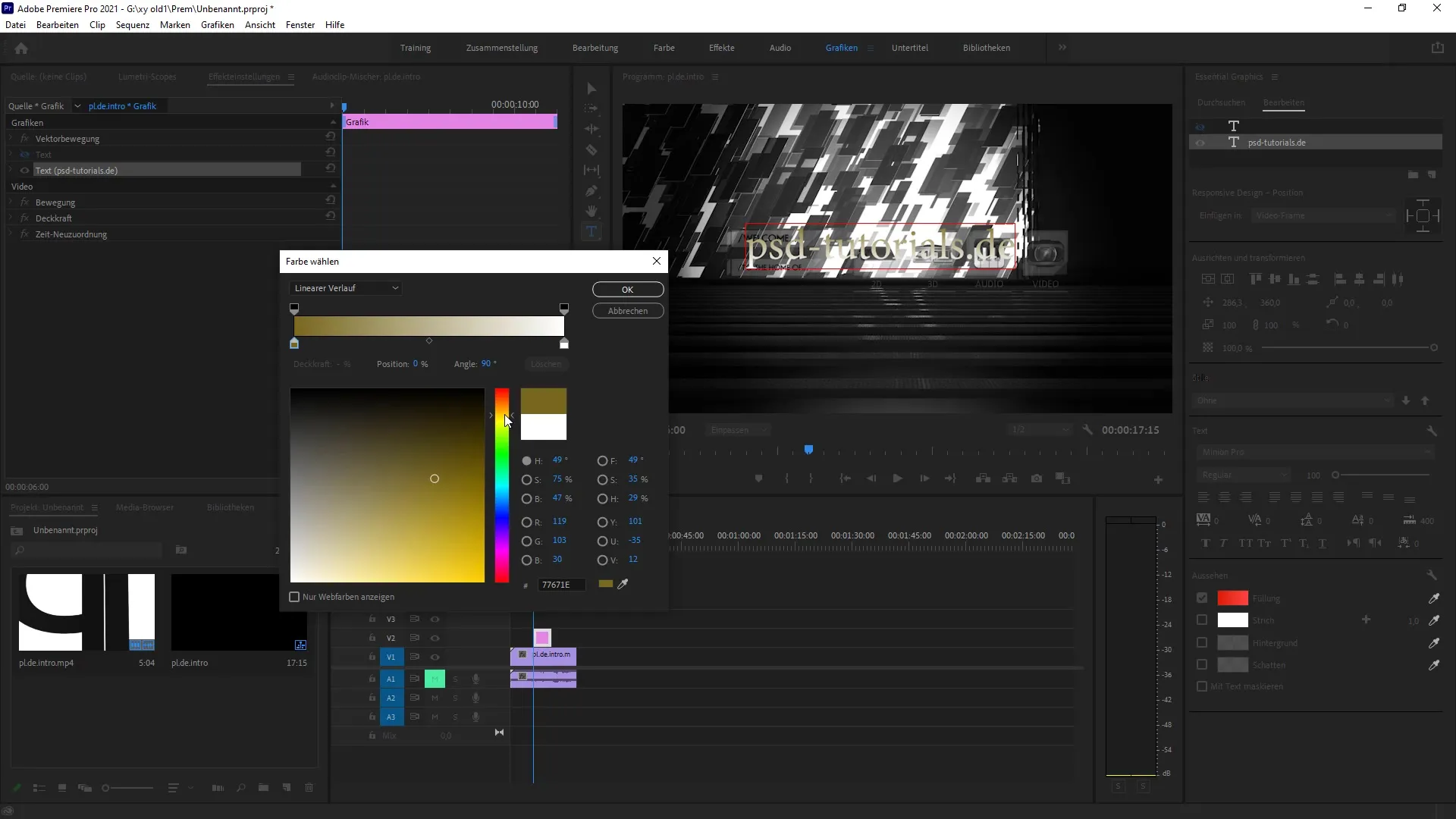
Adım 5: Gradyanı düzenle
Temel renkleri seçtikten sonra, renk merkezini değiştirme seçeneğine sahipsin. Bu aşamada, gradyanın kesim noktasını ayarlayabilirsin. Kaydırıcıları hareket ettirerek renkler arasında daha keskin geçişler oluşturabilir, efekti daha ilginç hale getirebilirsin.
Adım 6: Opaklık ekle
Ayrıca renklerin opaklığını özelleştirebilirsin. Görsel olarak çekici ve genel projenle iyi bir bütünleşme sağlayan bir gradyan oluşturmak için parametrelerle denemeler yap.
Adım 7: Radial gradyanı dene
Ayrıca farklı bir görsel efekt elde etmek için radial gradyanı seçebilirsin. Radial gradyan ayarlarını etkinleştir ve kesim noktalarını ayarlayarak daha dinamik efektler oluştur.
Adım 8: Tamamla ve kullan
Gradyandan memnun kaldığında, değişiklikleri kaydetmek için “Tamam”a tıkla. Artık metni projenizde kullanabilir ve gerekirse kopyalayabilir veya üzerinde çalışmaya devam edebilirsin. Metnini daha canlı hale getirmek için yeni olanaklardan yararlan.
Özet – Premiere Pro CC 2021'de Metin Gradyanları: İşte bu kadar
Premiere Pro CC 2021’deki yeni metin gradyanları, metinlerinizi yaratıcı bir şekilde tasarlama özgürlüğü verir. Renk seçimine ve gradyan efektlerinin ayarlanmasına kadar - metinlerinizin görünümü üzerinde kontrol senin. Bu özelliği en iyi şekilde değerlendirmek için denemeler yap ve projelerini bir üst seviyeye taşı.
SSS
Premiere Pro CC 2021'de metin gradyanını nasıl etkinleştiririm?Essential Graphics panelinde renk dolgusuna tıklayarak lineer veya radial gradyanı seç.
Gradyandaki renkleri özelleştirebilir miyim?Evet, gradyandaki renkleri ayarlayabilir ve hatta opaklığı değiştirebilirsin.
Premiere Pro'daki diğer fonksiyonlar için eğitim videoları var mı?Evet, Adobe çeşitli özelliklerle ilgili birçok eğitim videosu sunmaktadır, bunları web sitelerinde bulabilirsin.


